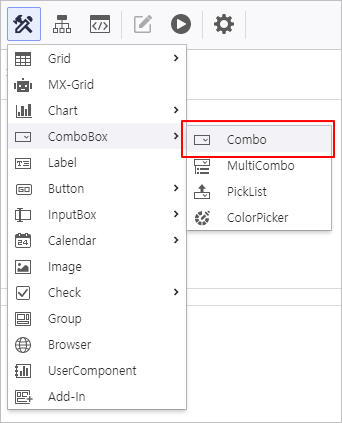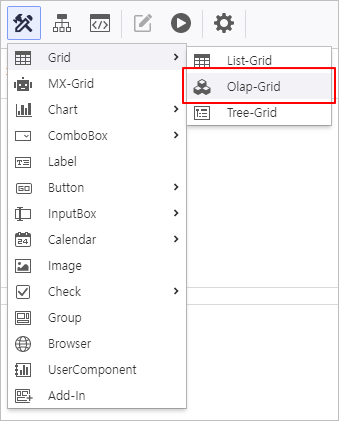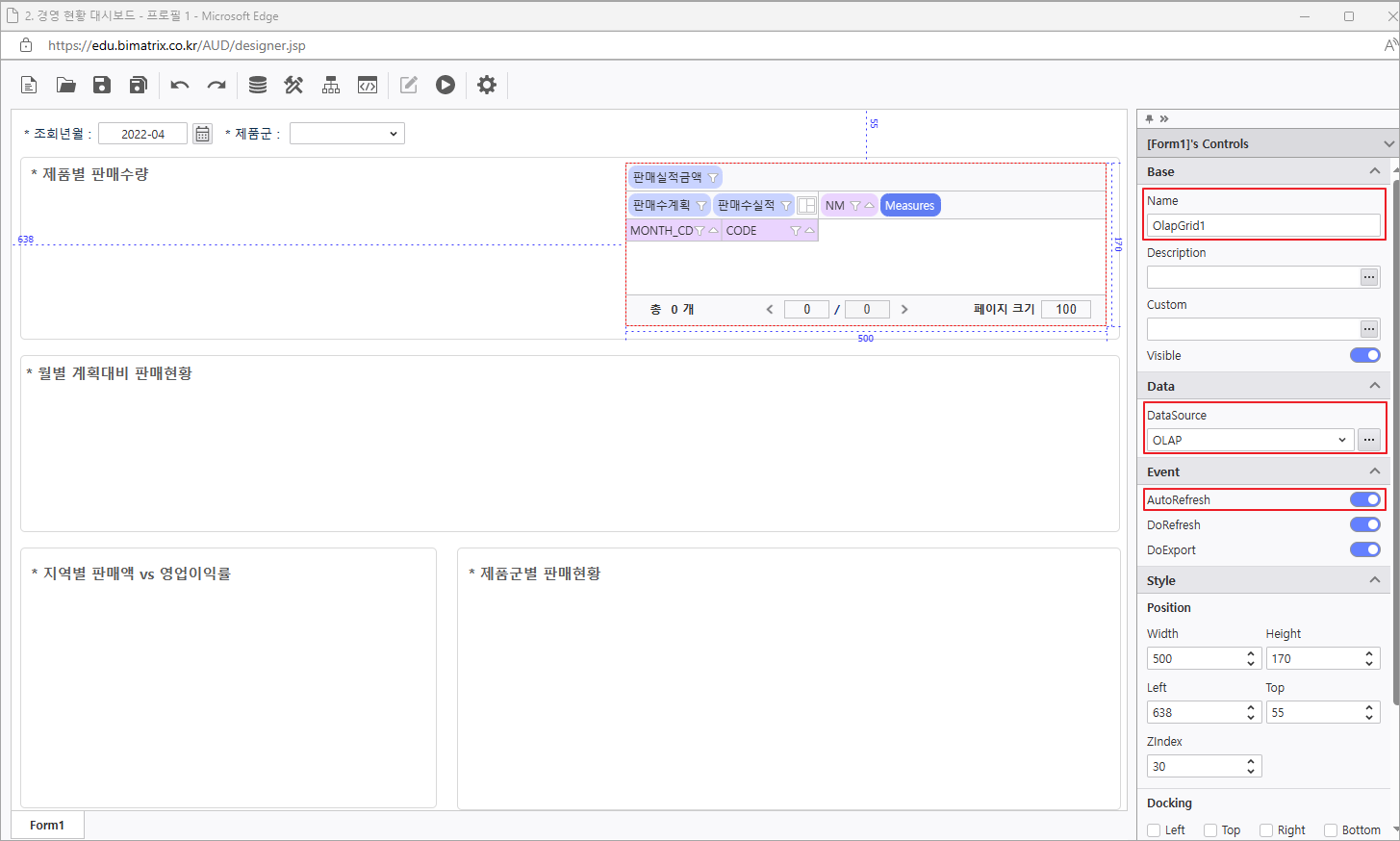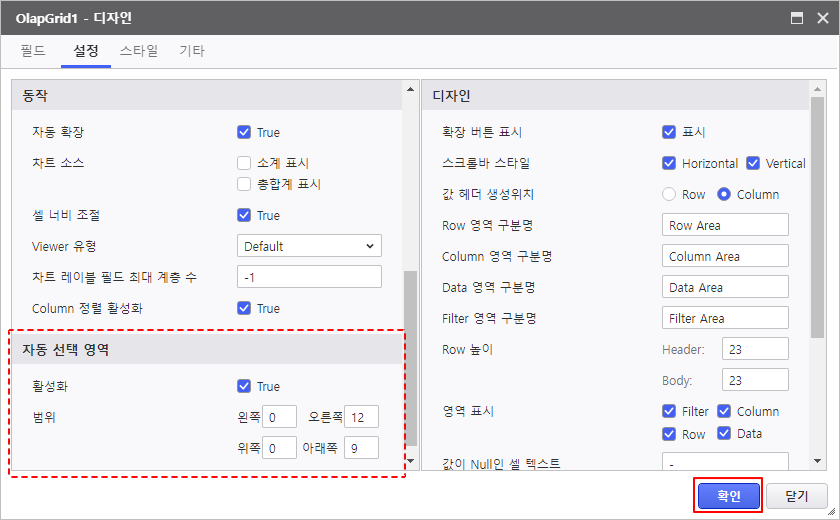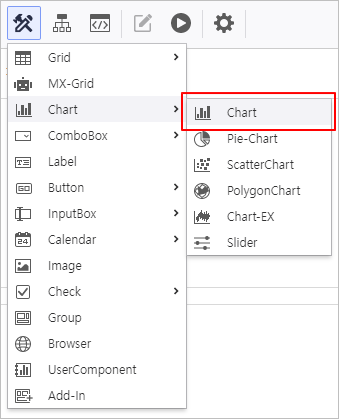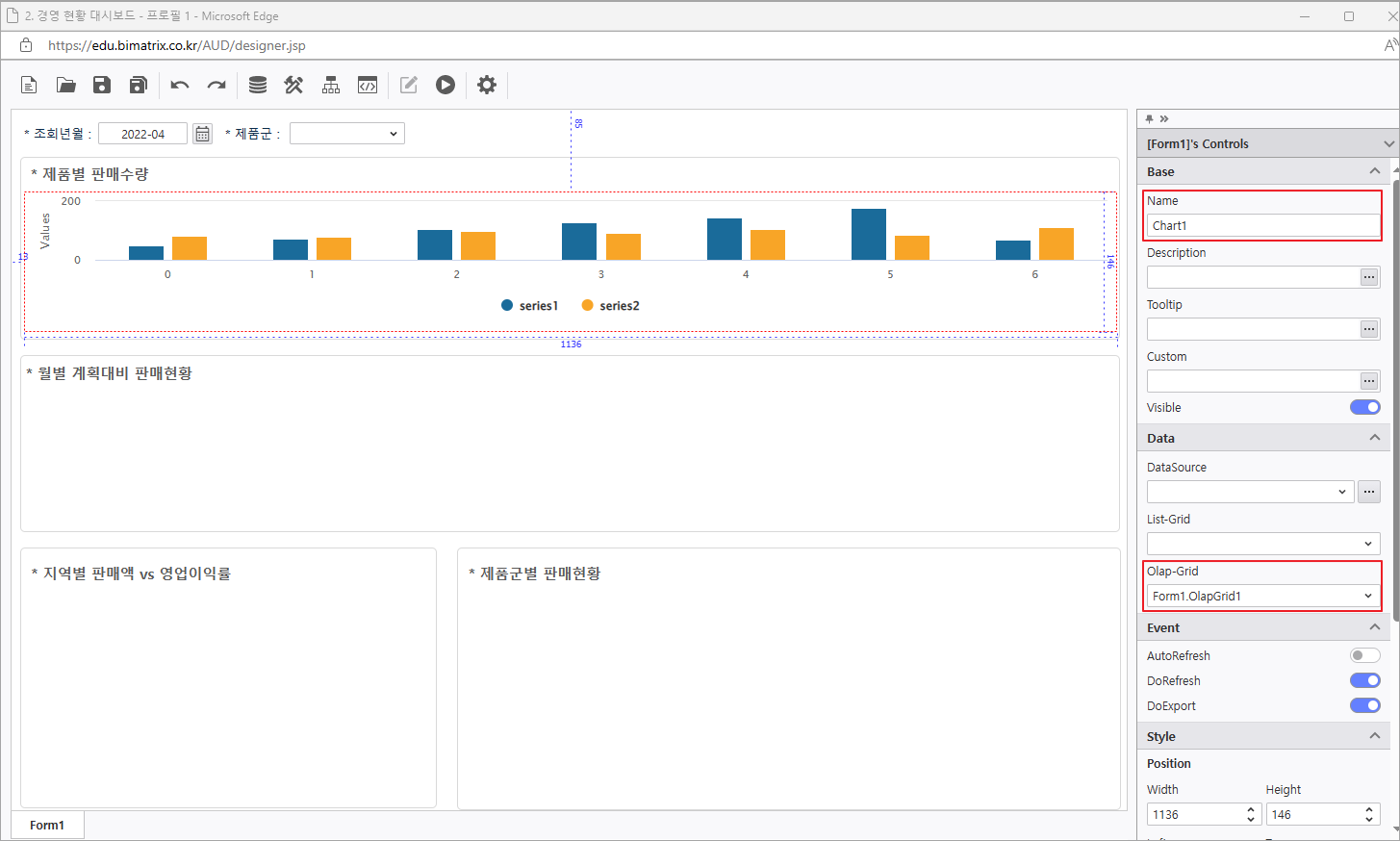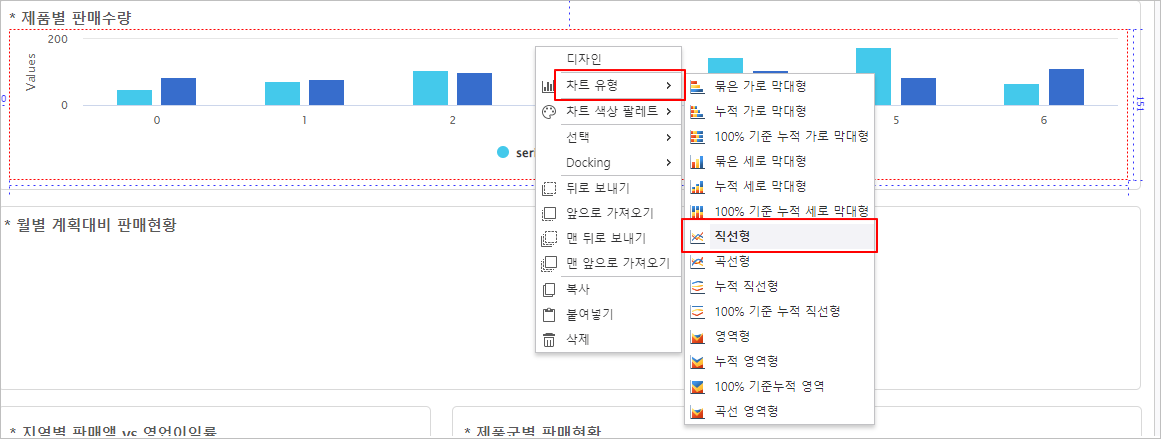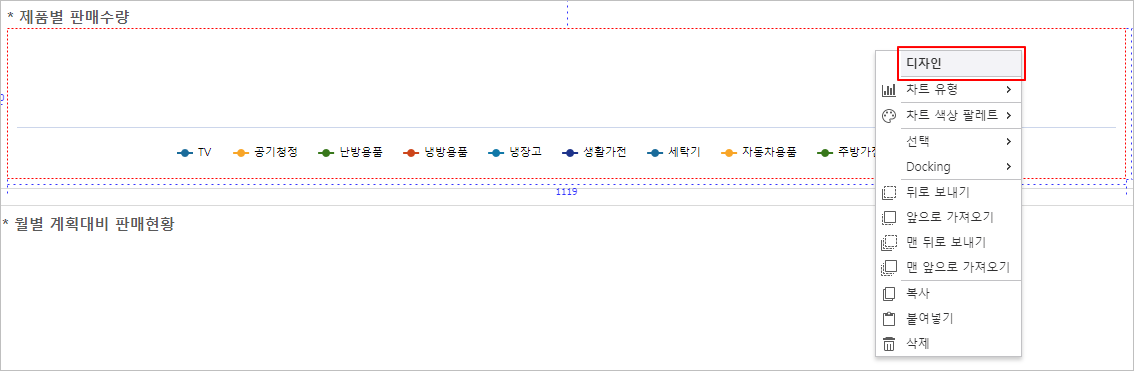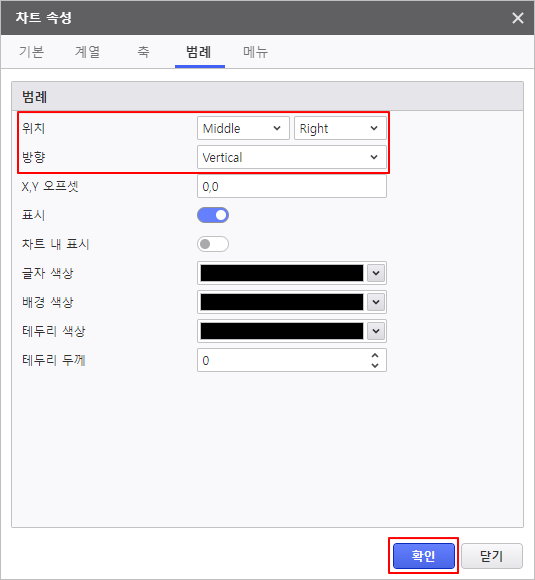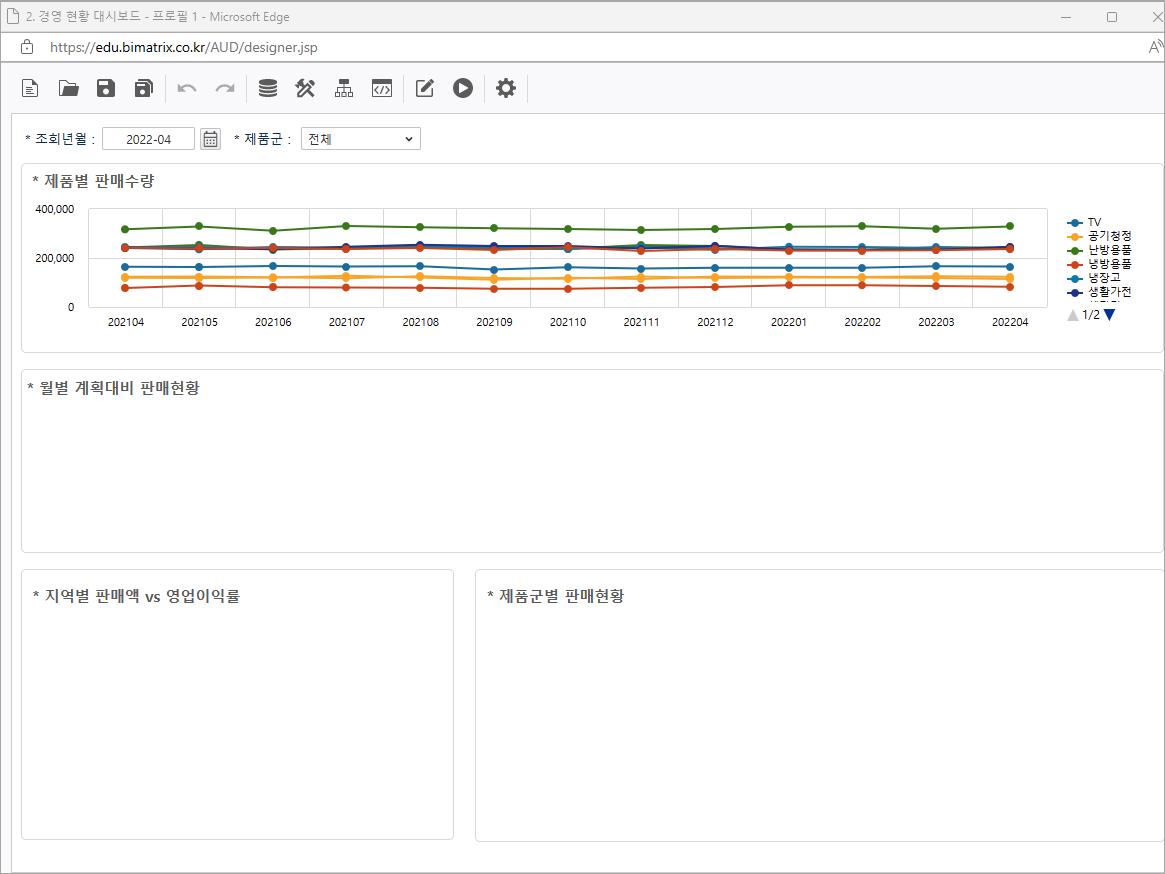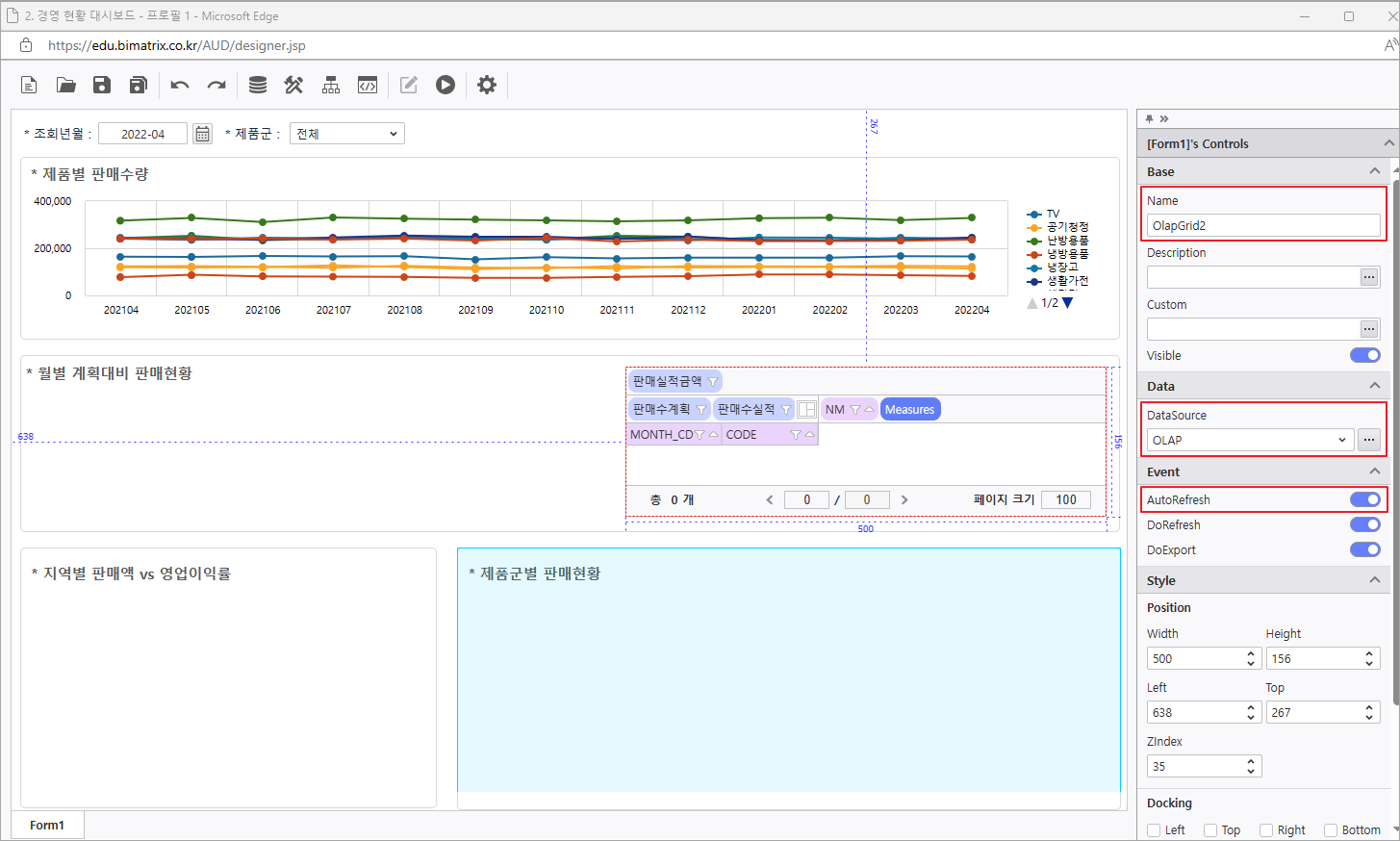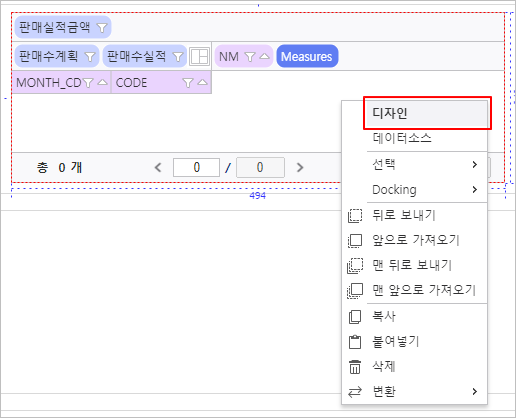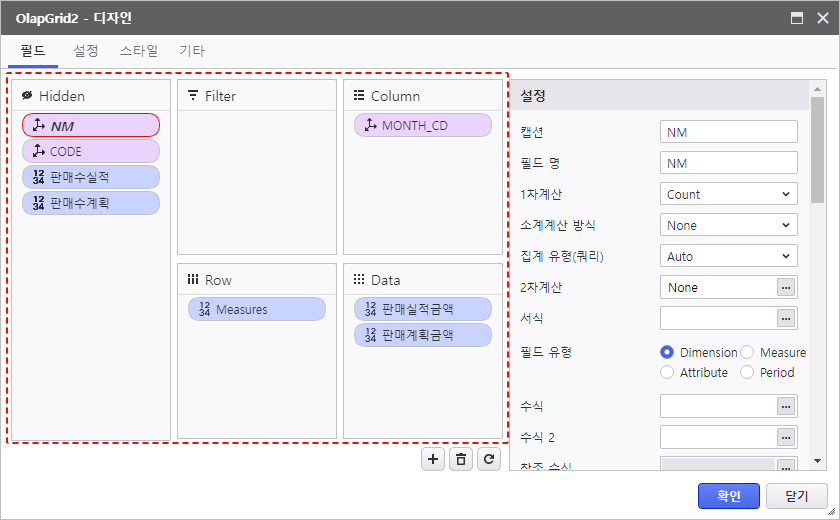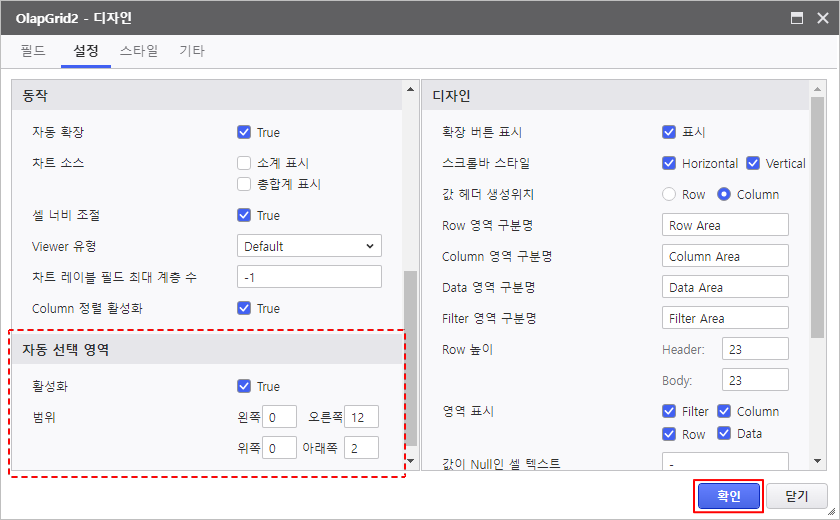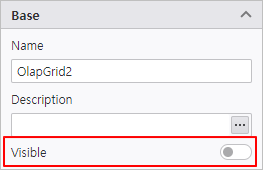...
- 상단 메뉴 영역에서 [UI Bot] > [ComboBox] > [Combo]를 클릭해 ComboBox 컨트롤을 생성합니다.
- 우측의 컨트롤 속성 편집 영역에서 다음과 같은 속성을 설정합니다.
- Name : VS_PRODUCT
- DataSource : CB_상품대분류
더보기 > 공통 데이터 소스 > CB_상품대분류 - UseAllItems 활성화
- AutoRefresh 활성화
...
- DATA Form으로 이동하여 Olap-Grid 컨트롤 생성
- 컨트롤 속성 변경
- Name : OlapGrid1
- AutoRefresh 활성화
- Olap-Grid 우 클릭하여 데이터소스 > i-META 메뉴를 실행하여 "매출분석" META 파일의 데이터를 연결합니다.
META 파일 경로 : [TBD] > [Templates] > [3.Sample] > [OLAP] > "매출분석"- Column : 년월
- Row : 상품대분류
- Data : 매출수량
- 조회 조건 영역에 년월, 상품대분류 필드를 배치합니다.
- 년월 : BETWEEN 연산자로 변경하고 :VS_FROM, :VS_TO 변수 입력
- 상품대분류 : @:VS_PRODUCT 변수 입력
- 설정 탭으로 이동
- 자동 선택 영역 활성화
- 범위 : 오른쪽 12, 아래쪽 4
2.2 Chart 설정
- MAIN Form으로 돌아와서 Chart 컨트롤 생성
- 컨트롤 속성 변경
- Name : Chart1
- Olap-Grid : FormDATA.OlapGrid1
- 차트 유형 변경
- 차트 유형 : 직선형곡선형
- Chart 컨트롤을 우 클릭하여 디자인 창을 실행한 후 디자인 속성을 변경합니다.
- 범례
- 위치 : MiddleTop, Right
- 방향 : VerticalHorizontal
보고서가 정상적으로 작동하는지 확인합니다.
Step 3. 월별
...
총 매출이익
차트 속성을 활용하여 데이터를 Olap-Grid와 연결합니다.
3.1 Olap-Grid 설정
- DATA Form으로 이동하여 Olap-Grid 컨트롤 생성
- 컨트롤 속성 변경
- Name : OlapGrid2
- DataSource : OLAP
- AutoRefresh 활성화
- Olap-Grid 컨트롤을 우 클릭하여 디자인 창을 실행한 후 디자인 속성을 변경합니다.
- 필드 변경
- Column : MONTH_CD
- Row : Measure
- Data : 판매실적금액, 판매계획금액
- 설정
- 자동 선택 영역 활성화
- 범위 : 오른쪽 12, 아래쪽 2
- Olap-Grid 컨트롤 숨기기
...